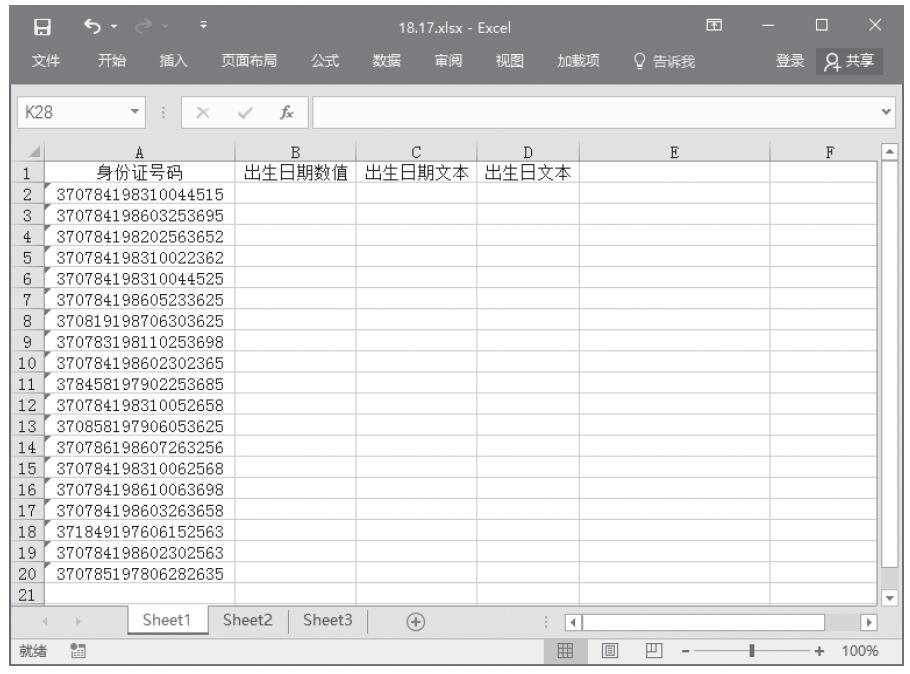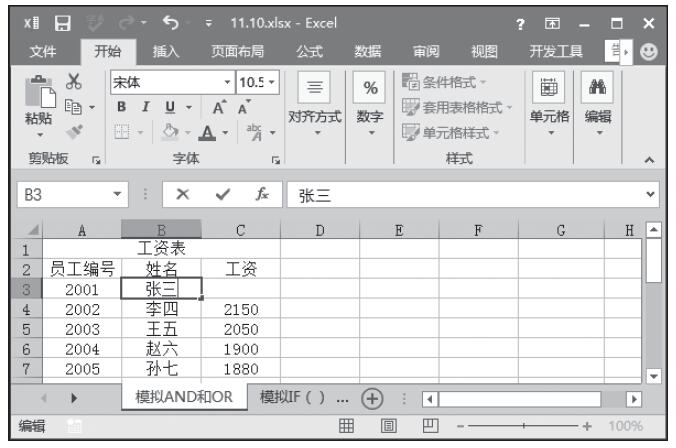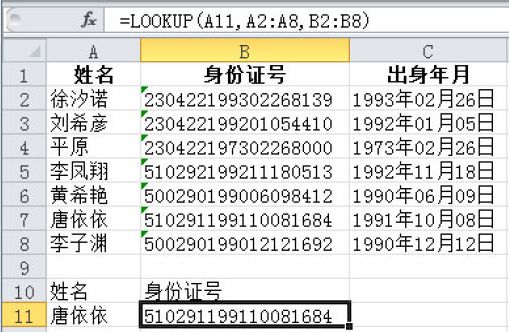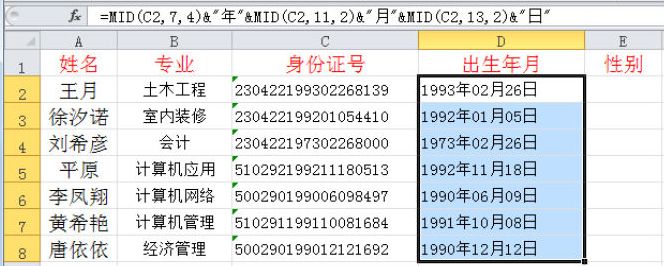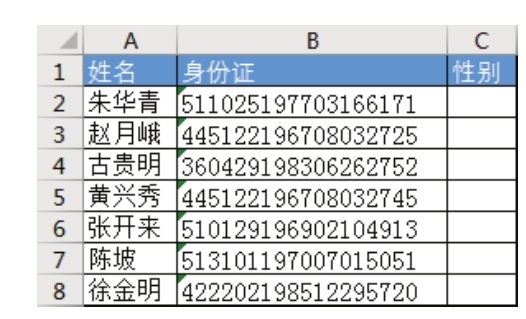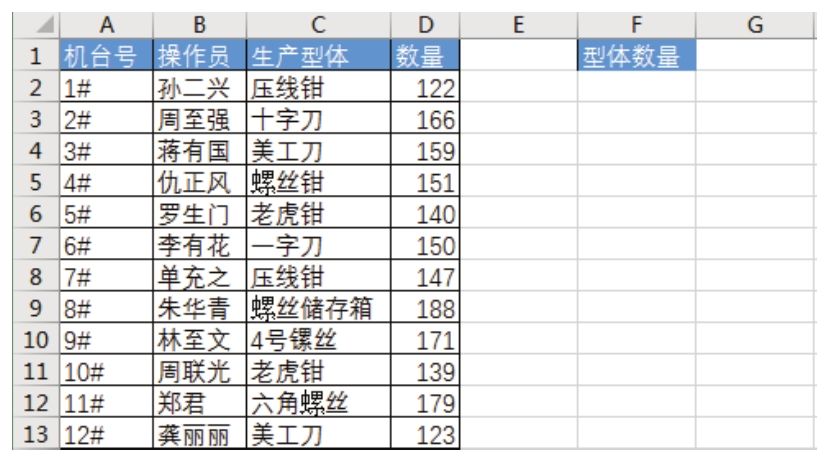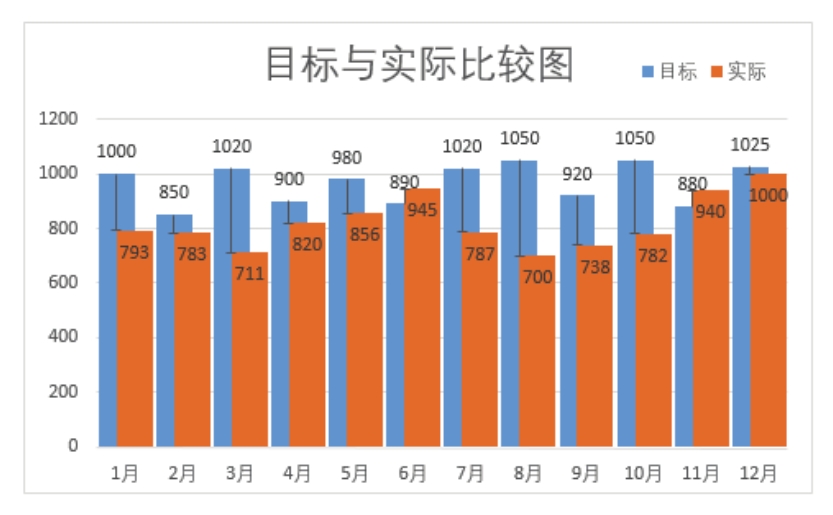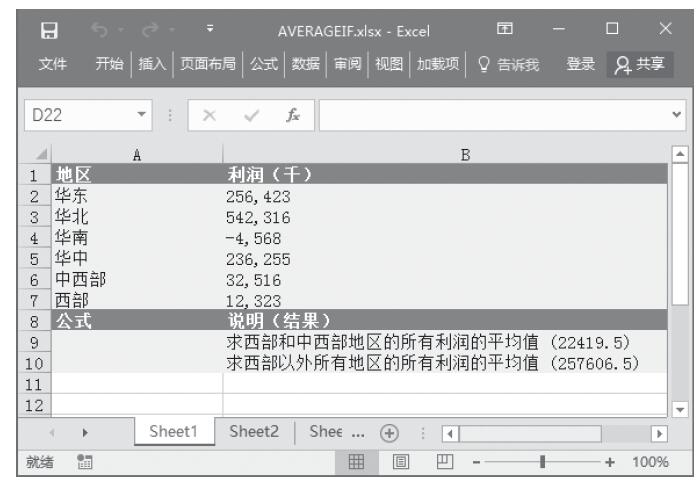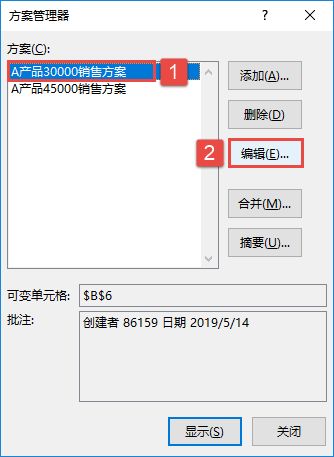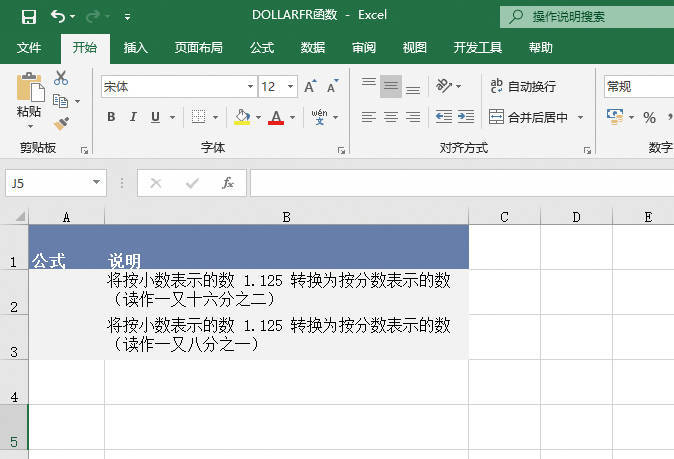在单元格中输入身份证号码时,单元格会将身份证号码显示为科学记数法,如6.543E+17,同时还会丢失后面几位数值。例如,在单元格中输入 654300199103073299 后自动变成654300199103073000,效果如图3.59所示:
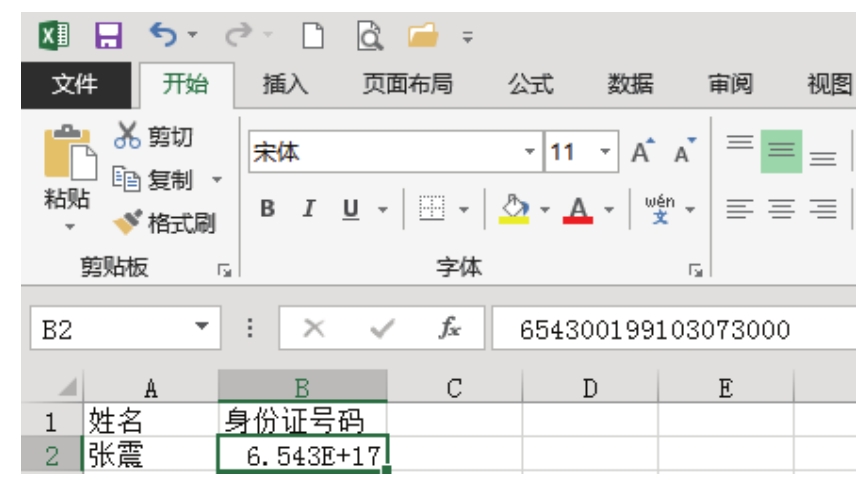
图3.59 消失后几位数字的身份证号码
要如何才能让身份证号码显示完整呢?
解题步骤
Excel会在单元格中的数值长度大于等于12位时显示为科学记数法,从而减少数值的长度。身份证号码包含15位和18位两种形式,不管哪种形式都会显示为科学记数法。
Excel的数值计算精度是15位,显示精度也是15位,当数值超过15位时,Excel不能正确显示15位以后的值,而是以0占位,因此在图3.59中输入654300199103073299后会自动变成654300199103073000,右边3位数不管原来是什么都会变成0。
解决以上两个问题可采用同一个方法——输入身份证号码之前先录入半角状态的单引号“'”。当输入“'654300199103073299”后单元格会显示为图3.60所示的效果。
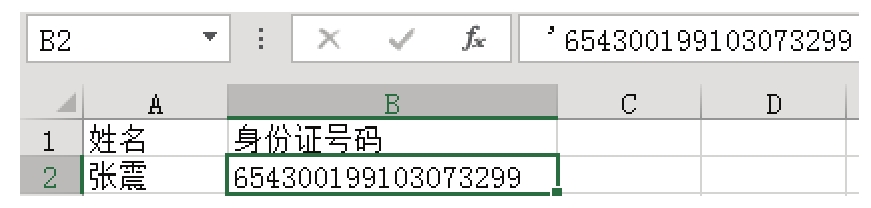
图3.60 完整显示的身份证号码
知识扩展
1.身份证号码是不需要参与数值运算的,因此以文本形式输入单元格中并不会带来负面影响,但可以解决本疑难中的两个问题。
2.将身份证号码以文本形式输入单元格后,单元格的左上角会显示一个绿色的倒三角符号,如果想关闭该符号,可以选中单元格后单击单元格左方的箭头,然后从弹出的下拉菜单中选择“忽略错误”。
3.对于身份证号码丢失最后3位数值的问题,只能前期预防,无法后期补救,对于已经输入单元格且已经丢失3位数值的身份证号码,没有任何办法找回丢失的数值,只能重新输入。
4.半角状态和全角状态的单引号有着本质区别,并非仅仅粗细不同。半角符号可将数值转换成文本,但是符号本身不会显示出来;全角撇号也可以将数值转换成文本,但是符号本身会显示在单元格中,而且会影响此单元格的数据参与运算。图3.61中是两种形式的撇号对比。
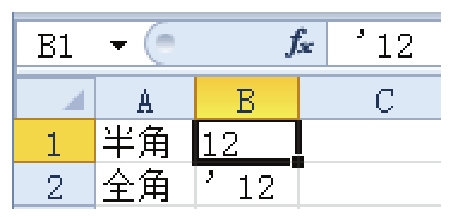
图3.61 半角撇号与全角撇号的区别
请在封面中缝指定的QQ群下载文件和视频教材,从而方便练习,同时验证本案例中的技巧与操作结果。